
प्रयोगकर्ता इन्स्टाग्रामले भिडियोमा भिडियो डाउनलोड गर्ने समस्याको सामना गर्न थाले, र त्यस्ता समस्याहरू धेरै कारणले हुन सक्छ। लेखको अन्त्यबाट, तपाईं खराबीको स्रोत फेला पार्न सक्नुहुनेछ र यदि सम्भव छ भने, यसलाई हटाउनुहोस्।
कारण 1: कम इन्टरनेट जडान गति
र यद्यपि रूसको धेरै क्षेत्रहरूमा लामो समय अघि 3g र लिट नेटवर्कहरू छन्, प्राय: भिडियो फाइल प्रकाशित गर्न पर्याप्त गति छैन।
सबै भन्दा पहिले, तपाईंले हालको इन्टरनेट जडानको गति जाँच गर्न आवश्यक छ। उदाहरणको लागि तपाईं यो गर्न सक्नुहुन्छ, उदाहरणका लागि, छिटो अनुप्रयोगले तपाईंलाई नजिकको सर्वर मापन डाटा प्राप्त गर्न नजिक सर्भर चयन गर्नेछ।
IOS को लागि द्रुत अनुप्रयोग डाउनलोड गर्नुहोस्
एन्ड्रोइडका लागि द्रुत अनुप्रयोग डाउनलोड गर्नुहोस्

यदि निरीक्षणको नतीजाहरू यो प्रकट भयो कि इन्टरनेट जडानको गति सामान्य छ (कम्तिमा MIST / S को एक जोडी), त्यसपछि फोनमा जालमा हुने हुन सक्छ ग्याजेट।
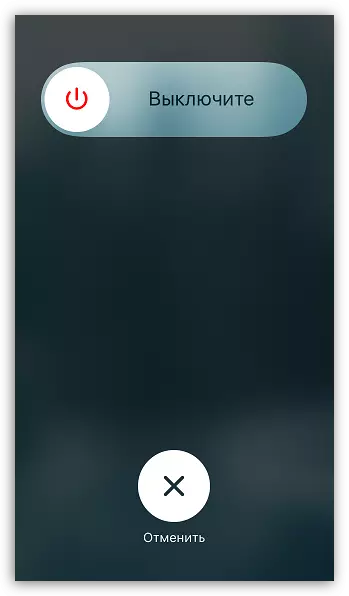
कारण 2: पुरानो फर्मवेयर संस्करण
यदि अपडेटहरू तपाईंको फोनको लागि आयो भने, तर तपाईंले तिनीहरूलाई स्थापना गर्नुभएन, तब यो गलत अनुप्रयोगको प्रत्यक्ष स्रोत हुन सक्छ।
उदाहरण को लागी, IOS मा अद्यावधिक को उपलब्धता जाँच गर्न, तपाइँ "सेटिंग्स" मेनू - "मुख्य" मा जान आवश्यक छ - "सफ्टवेयर अपडेट गर्नुहोस्"।

तपाईं फोनमा मेनूमा एन्ड्रोइड अपडेटहरू जाँच गर्न सक्नुहुनेछ - "फोनमा" - "प्रणाली अपडेट" मेनू (मेनू आईटमहरू बिभिन्न शेल र एन्ड्रोइड संस्करणमा निर्भर गर्दछ)।
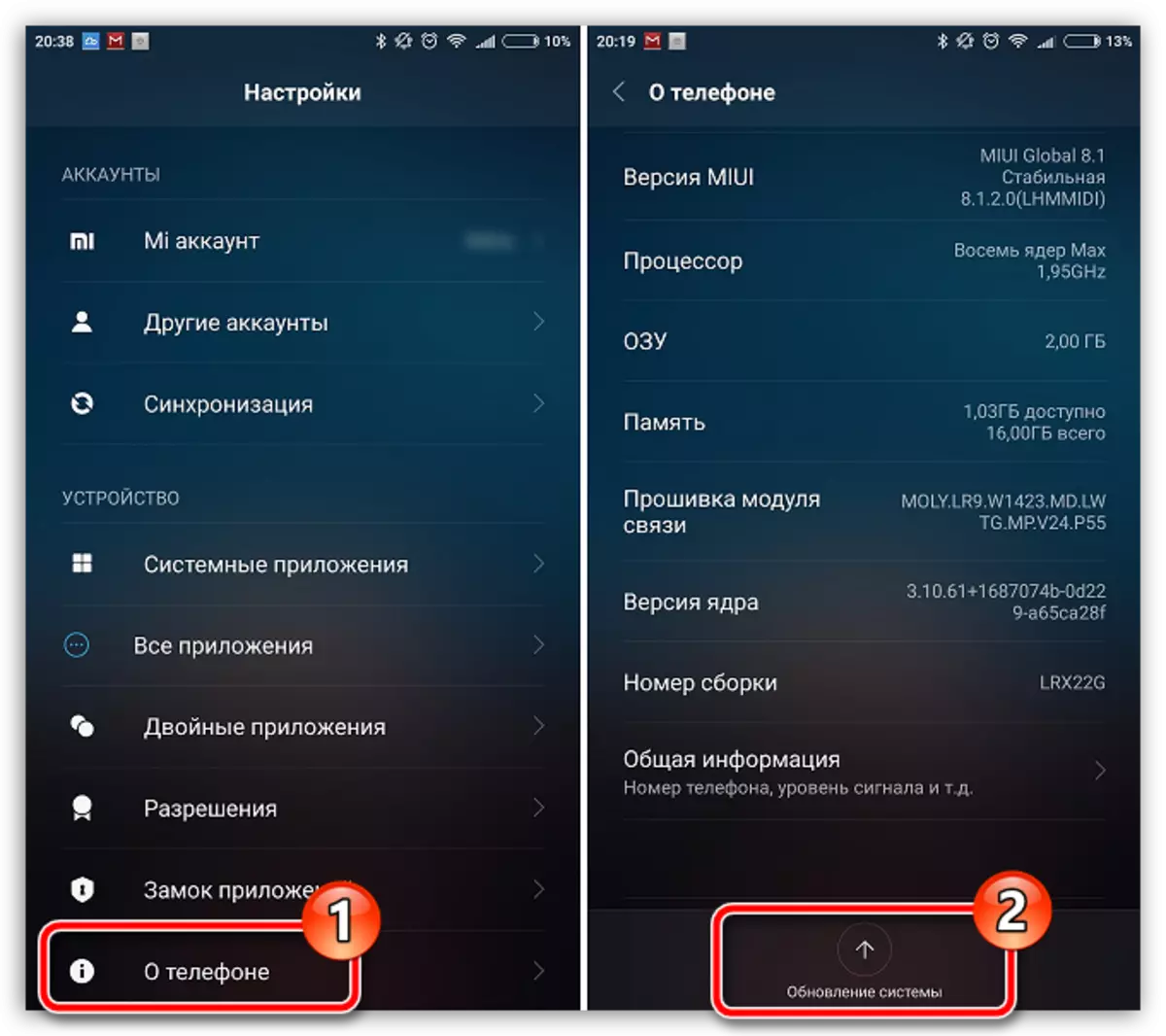
नयाँ अपडेटहरूको स्थापनालाई स्पष्ट रूपमा सिफारिस गर्न सिफारिस गरिएको छैन, किनकि यो अनुप्रयोगहरूको प्रदर्शनमा निर्भर हुँदैन, तर ग्याजेटको सुरक्षा मात्र हुँदैन।
कारण :: मानक ग्यालरी
एन्ड्रोडिड प्रयोगकर्ताहरूको बारेमा विकल्प। एक नियमको रूपमा, यस्तो प्रकारको समस्याको साथ, उसको स्क्रिनमा प्रयोगकर्ताले सन्देश देख्दछ "जब तपाईंको भिडियो आयात गरिन्छ त्रुटि देखा पर्यो। फेरि प्रयास गर्नुहोस् "।यस अवस्थामा, गैर-मानक ग्यालेरी अनुप्रयोग प्रयोग गरेर र तेस्रो-पक्ष प्रयोगको लागि प्रयास गर्नुहोस्, उदाहरणका लागि, द्रुत।
Android को लागि Grouppectic अनुप्रयोग डाउनलोड गर्नुहोस्
कारण :: पुरानो इन्स्टाग्राम संस्करण संस्करण
यदि अनुप्रयोगहरूको लागि अपडेटहरूको स्वचालित स्थापना तपाईंको फोनमा निष्क्रिय गरिएको छ भने, अनुप्रयोगको पुरानो संस्करणका कारण भिडियो लोड गरिएको छैन भन्ने सोच्न लायक छ।
इन्स्टाग्रामको लागि अपडेटहरू छन् कि छैन जाँच गर्नुहोस्, जब तपाईंको स्मार्टफोनको लिंकमा क्लिक गर्दा। अनुप्रयोग स्टोर स्वचालित रूपमा इन्स्टाग्राम डाउनलोड पृष्ठमा सुरू हुन्छ। र यदि अपडेट अनुप्रयोगको लागि पत्ता लाग्यो भने, तपाइँले "अपडेट" बटन देख्नुहुनेछ।
एन्ड्रोइडका लागि इन्स्टाग्राम अनुप्रयोग डाउनलोड गर्नुहोस्
कारण: इन्स्टाग्रामले ओएस को हालको संस्करण समर्थन गर्दैन
पुरानो फोनका प्रयोगकर्ताहरूको लागि नराम्रो समाचार: तपाईंको यन्त्रले लामो समयदेखि इन्स्टाग्राम विकासकर्ताहरू द्वारा समर्थित गर्न सक्दछ, जुन प्रकाशनको साथ समस्या देखा पर्यो।
उदाहरण को लागी, एप्पल आईफोनको लागि, ओएस संस्करणको लागि, र एन्ड्रोइड भन्दा कम हुनु हुँदैन, र एन्ड्रोइड एक निश्चित संस्करण स्थापना गरिएको छैन - यो सबै एक नियमको मोडेलमा निर्भर गर्दछ, तर एक शासकको रूपमा निर्भर गर्दछ, यो ओएस एक भन्दा कम हुँदैन .1.1।
"सेटिंग्स" मेनू - "आधारभूत" मेनूमा आईफोनको लागि फर्मवेयरको हालको संस्करण जाँच गर्न सक्नुहुन्छ - "यस उपकरणमा"।
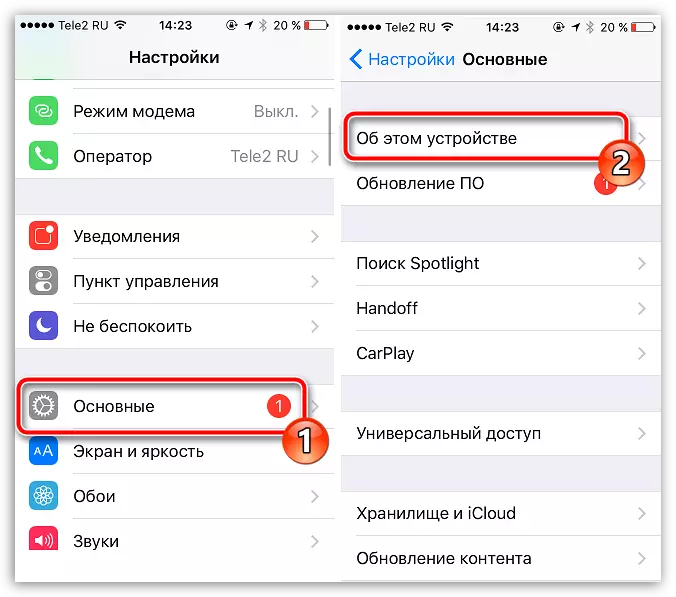
एन्ड्रोइडका लागि तपाईले "सेटिंग्स" मेनूमा जानु पर्छ - "फोनमा"।
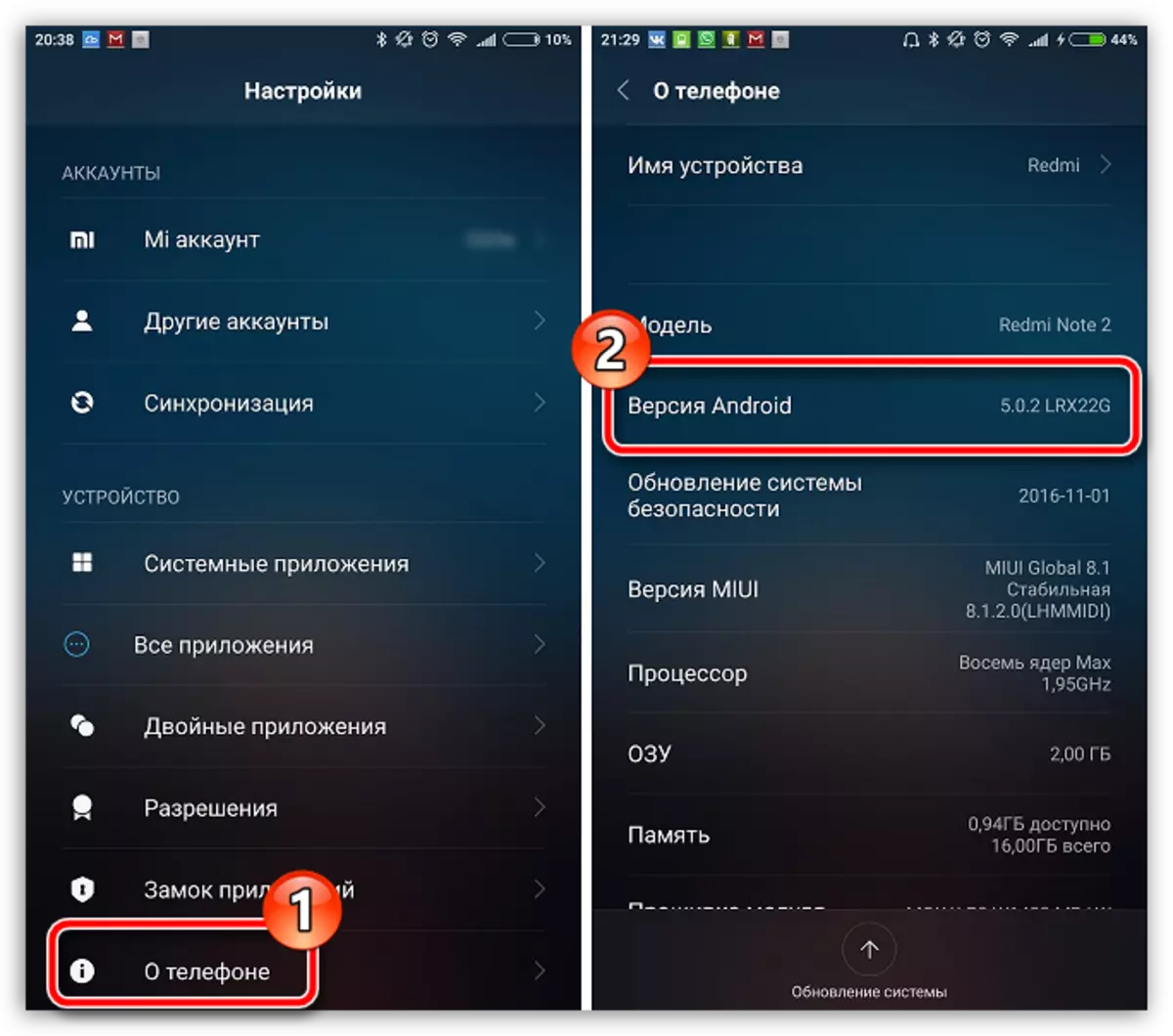
यदि समस्या वास्तवमै तपाईंको स्मार्टफोनको अव्यवस्थिततामा अवस्थित छ भने, गल्तीको बदल्न बाहेक, यहाँ केहिलाई सल्लाह दिन असम्भव छ।
कारण :: आवेदन विफलता
इन्स्टाग्राम, कुनै पनि अन्य सफ्टवेयर जस्तो, उदाहरणका लागि, संकुचित क्यासको कारण असफल हुन सक्छ। समस्या समाधान गर्न सजिलो तरीका अनुप्रयोग पुन: स्थापना गर्नु हो।
सबै भन्दा पहिले, अनुप्रयोग स्मार्टफोनबाट हटाउनु पर्छ। आईफोनमा अनुप्रयोग आइकनमा लामो औंला राख्न आवश्यक छ, र क्रसको साथ देखा पर्ने आइकन क्लिक गर्नुहोस्। Android मा प्राय: आवेदन मेटाउन सकिन्छ, लामो समय को लागी आवेदन आइकॉन समातिएपछि, त्यसपछि यसलाई टोकरी आइकनमा देखा पर्यो जुन देखा पर्ने टोकरी आइकनमा।
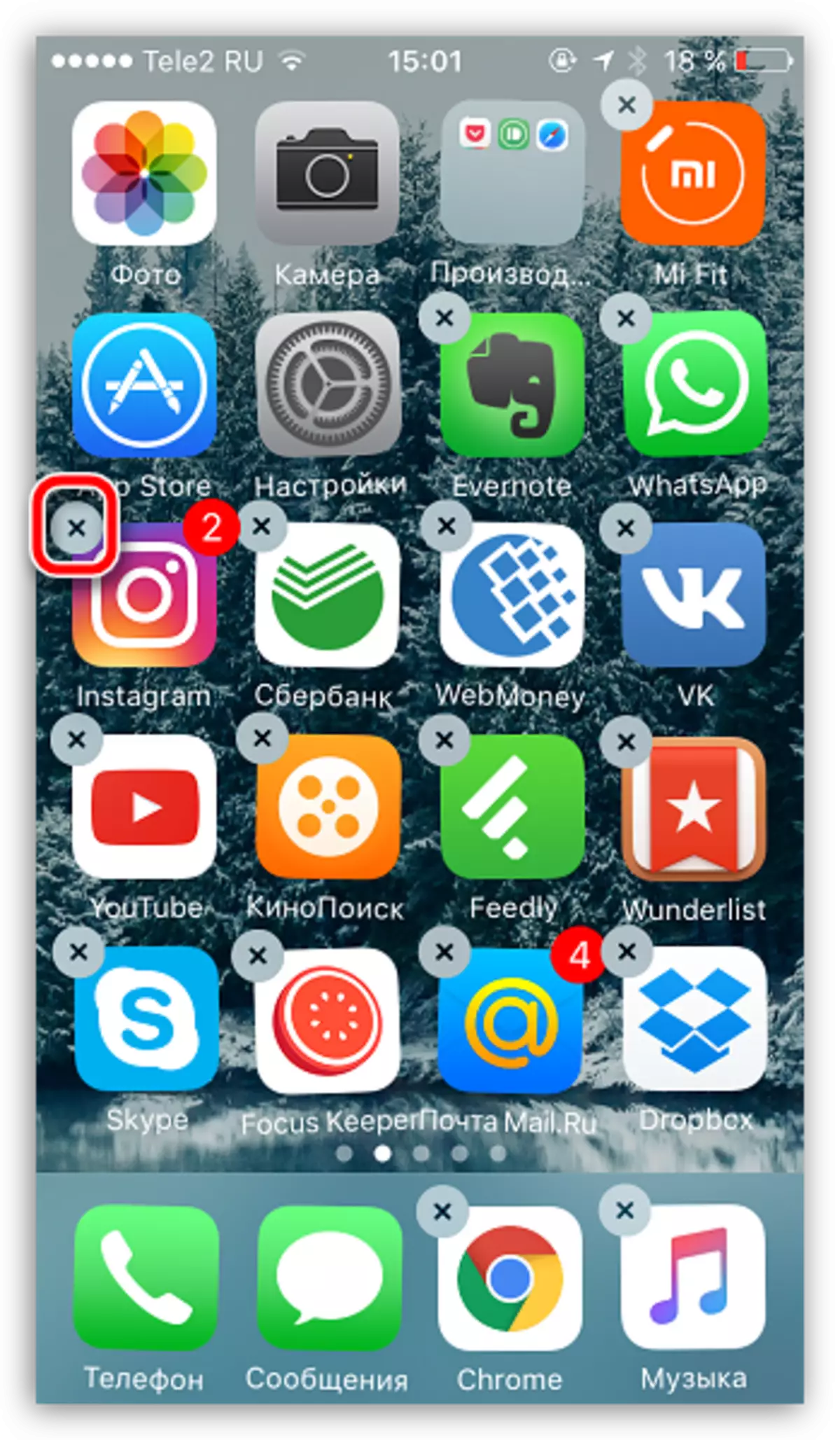
कारण 7: असमर्थित भिडियो ढाँचा
यदि रोलरलाई स्मार्टफोन क्यामेरामा हटाइएको छ भने, र उदाहरणका लागि, इन्टरआग्राममा प्रकाशित गर्न इन्टरनेटबाट लोड गर्न, सायद समस्या स्पष्ट रूपमा असमर्थित ढाँचा हो।मोबाइल भिडियोको लागि सबैभन्दा सामान्य ढाँचा - MP4। यदि तपाईंसँग एक फरक ढाँचा छ भने, हामी सिफारिस गर्दछौं कि तपाईं यसलाई ठ्याक्कै रूपान्तरण गर्नुहुन्छ। भिडियोलाई अर्को ढाँचामा रूपान्तरण गर्न त्यहाँ धेरै विशेष कार्यक्रमहरू छन् जुन यसले यो कार्यलाई छिटो र प्रभावकारी रूपमा अनुमति दिनेछ।
हेर्नुहोस्: भिडियो रूपान्तरणका लागि प्रोग्रामहरू
कारण 8: स्मार्टफोनमा विफलता
अन्तिम विकल्प जुन तपाईंको स्मार्टफोनको गलत कार्यमा हुन सक्छ। यस अवस्थामा, यदि तपाईंले सबै अघिल्लो आईटमहरू पूर्ण रूपमा हटाउनुभयो भने, तपाईं सेटिंग्स रिसेट गर्न प्रयास गर्न सक्नुहुनेछ।
आईफोन सेटिंग्स रिसेट गर्दै
- सेटिंग्स अनुप्रयोग खोल्नुहोस्, र त्यसपछि "आधारभूत" सेक्सनमा जानुहोस्।
- सजिलो सूचीमा स्क्रोल गर्नुहोस् र रिसेट चयन गर्नुहोस्।
- "सबै सेटिंग्स" आईटम रिसेट "आईटम रिसेट गर्नुहोस्, र त्यसपछि तपाईंको प्रक्रियाहरू प्रदर्शन गर्न तपाईंको मनसाय पुष्टि गर्नुहोस्।
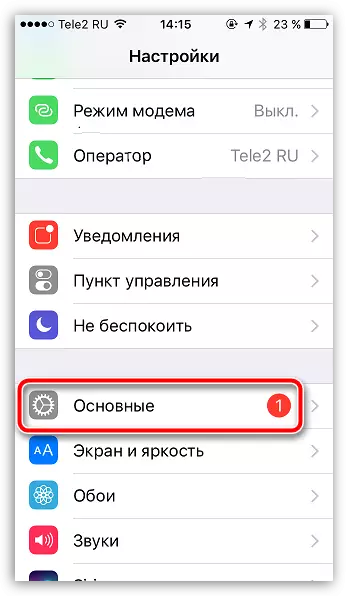
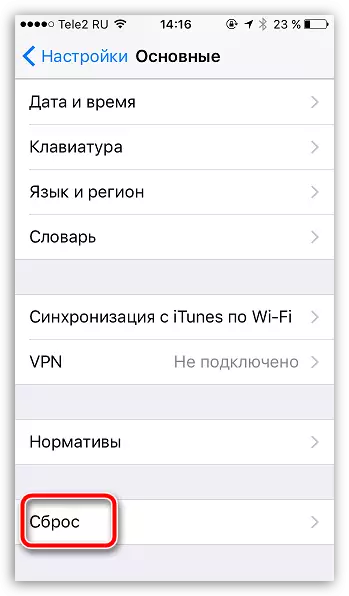
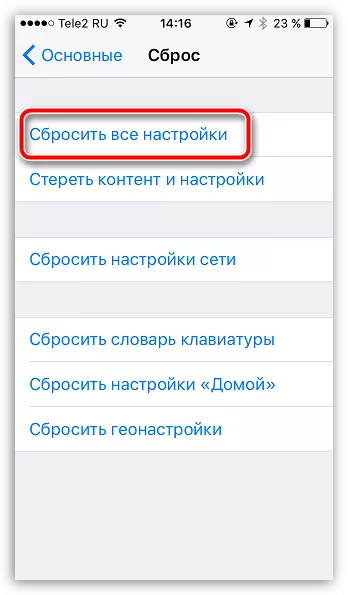
एन्ड्रोइड सेटिंग्स रिसेट गर्दै
कृपया नोट गर्नुहोस् कि निम्न अनुमानित अनुमानित, पछि, विभिन्न गोलहरूको लागि त्यहाँ चाहिएको मेनूमा जानको लागि फरक विकल्प हुन सक्छ।
- "सेटिंग्स" र "प्रणाली र उपकरण" ब्लकमा जानुहोस्, "उन्नत" बटनमा क्लिक गर्नुहोस्।
- सूचीको अन्त्यमा जानुहोस् र "पुनर्स्थापना र रिसेट" चयन गर्नुहोस्।
- अन्तिम "रिसेट सेटिंग्स" वस्तु चयन गर्नुहोस्।
- "व्यक्तिगत डेटा" चयन गरेर, तपाईं सहमत हुनुहुन्छ कि सबै खाता डाटा, साथै अनुप्रयोगहरू, पूर्ण रूपमा सफा हुनेछ। यदि तपाईं "स्पष्ट उपकरण मेमोरी" वस्तु "वस्तु सक्रिय गर्नुहुन्न भने, तब सबै प्रयोगकर्ता फाईलहरू र अनुप्रयोगहरू तपाईंको आफ्नै ठाउँमा रहनेछन्।
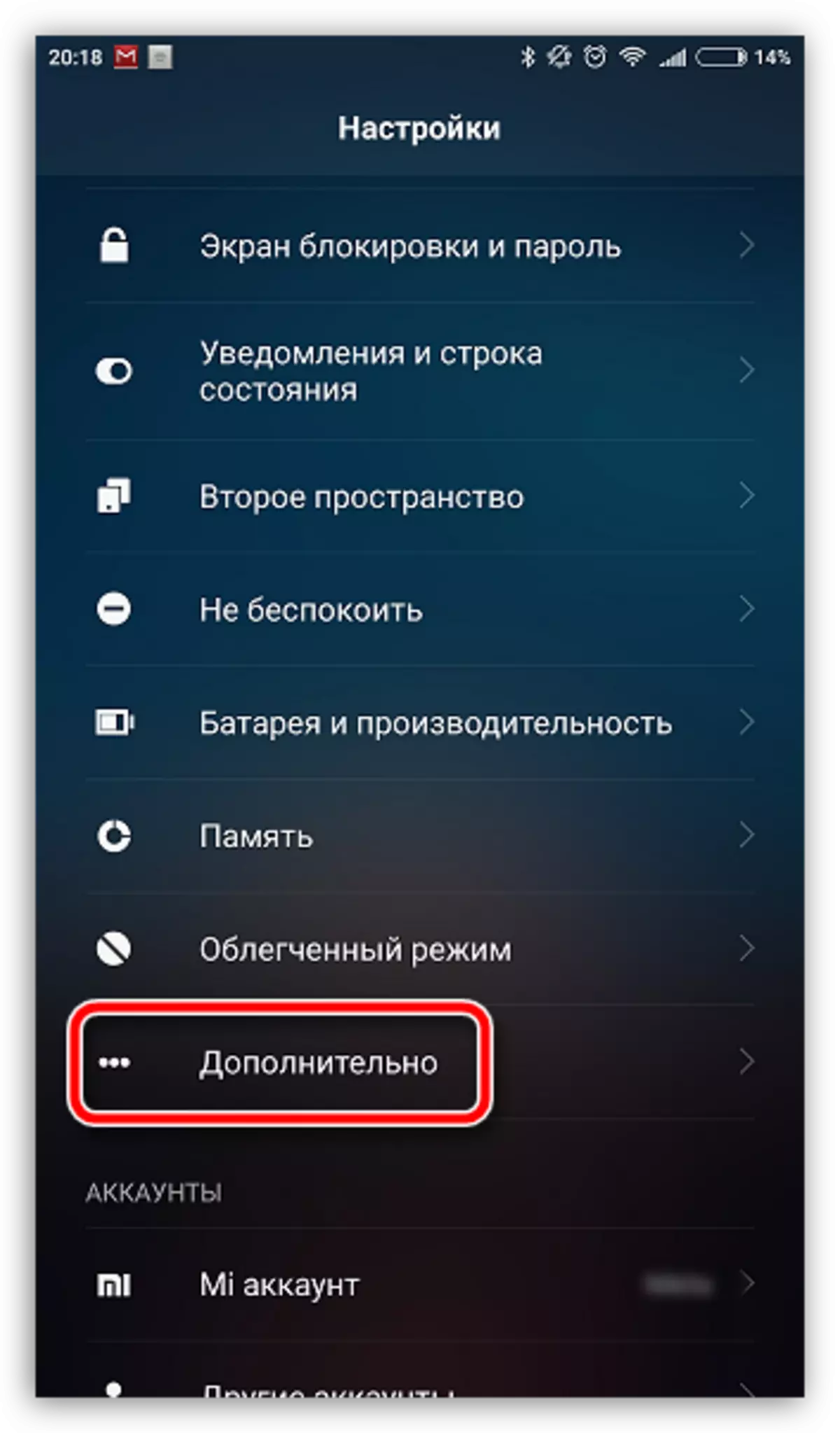
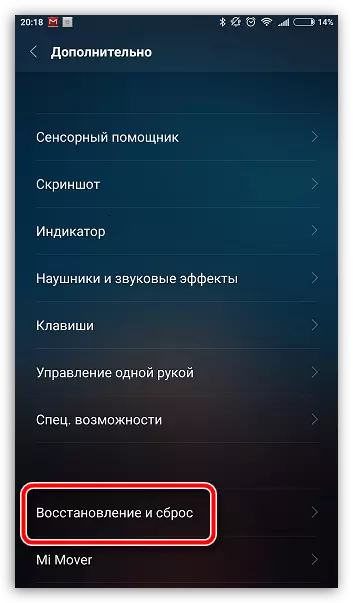
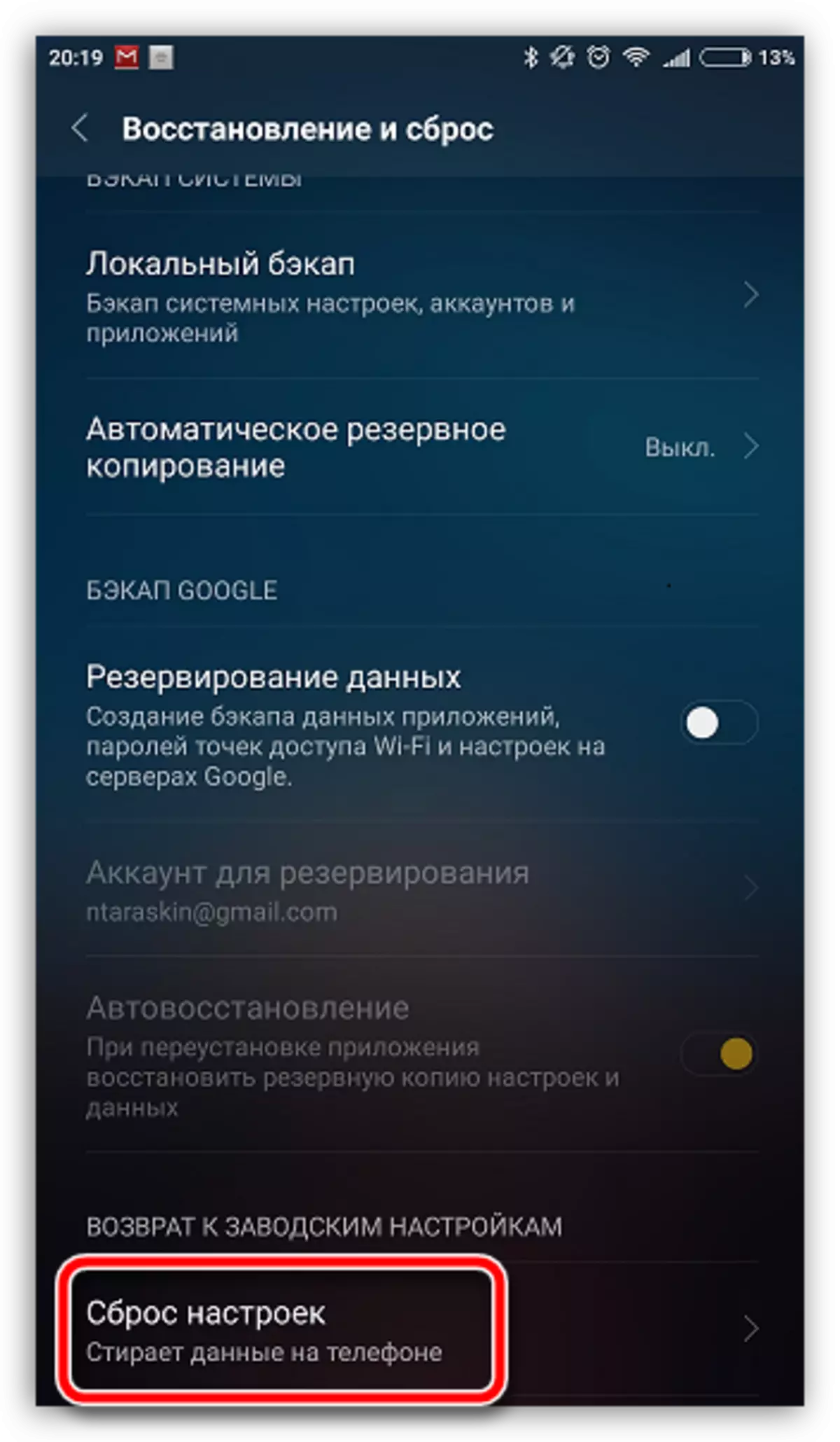
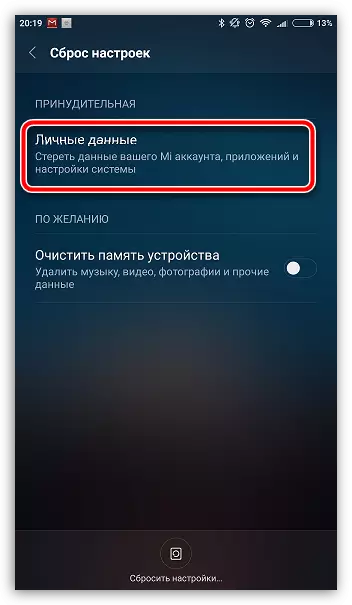
यी सबै मैदानहरू छन् जुन इन्स्टाग्राममा भिडियोको प्रकाशनसँग सम्बन्धित समस्यालाई असर गर्दछ।
